mindmaster pro是一款功能强大的思维导图软件。行业必备的思维导图工具mindmaster pro。它可以帮助用户直接设计和制作地图,还支持快照功能。在所有绘图模式下,鼠标指针都会捕获附近的点,这将确保鼠标可以指定确切的点以及可以将其调整到什么角度。 ;该程序支持6种不同类型的捕获,您可以通过主菜单和工具栏激活快照;支持就地编辑,设计是分层的,这有助于引用主设计中的其他单元,以方便重复的结构只需要创建和存储一次,设计就会变得更小且更易于维护,因为您必须始终打开要编辑的正确单元格,编辑可能会变得有些复杂;支持就地编辑,不仅可以编辑当前单元格,还可以在不更改现有视图的情况下编辑任何引用的单元格,并使层次结构设计的编辑更加轻松;需要它的用户可以下载体验。
使用说明:
件操作
用于将设计加载和存储到磁盘的所有操作都位于菜单文件中。大多数项目是不言自明的。需要说明的项目有:
连接
所选文件将被添加到当前图形中。该单元格将附加到单元格列表。如果设备名称已经存在,请通过添加数字来重命名设备。不要添加相同的单元格(名称和结构)。将改用现有单元格。
更新单元格
用所选文件中相同名称的单元格替换当前图形中的现有单元格。仅当新替换的单元格使用当前图形中不存在的单元格时,才添加它们。因此,此功能对于从库数据库更新所有使用的单元格很有用。
下一页
如果打开了多个布局窗口,则焦点将设置到另一个布局窗口。如果当前显示的单元格在另一个窗口中,则该单元格将在
与当前显示的布局窗口的位置相同。
打印
打印当前单元格的视图。打印机的纸张格式可能不同。设计尺寸的方法是使屏幕上的当前视图在纸上完全可见,并且设计的其他部分也可能可见。但是,当前屏幕视图中的任何内容都不会移出纸张。使用打印功能,名为print.pdf和print.ps的文件也将保存在当前工作目录中。屏幕截图功能使用屏幕的当前分辨率,因此打印分辨率要高得多。
屏幕截图
当前单元格的屏幕视图已保存到文件。支持大约二十种不同的图形格式。某些格式可能仅在某些平台(Windows,Mac或Linux)上可用。屏幕截图图形以屏幕分辨率存储。您可以使用打印功能存储更高的分辨率,也可以使用另存为图形格式。在最后一种情况下,将使用在设置对话框中设置的分辨率。
使用“单元格放置”(在编辑/选择模式的上下文菜单中)或“单元格/就地编辑/选择”功能,可以在不更改视图的情况下切换到引用的单元格。通过更改已编辑的单元格,所有其他单元格将以浅灰色阴影显示,从而易于查看正在编辑的单元格。再次接听邮件单元格可能类似于单元格打开(在上下文菜单中或在单元格中/就地编辑/单元格向上)。
可以使用不止一次的功能来设计该单元格,称为“左单元格”,向右移动该单元格...,您可以浏览单元格的整个外观并在该位置进行编辑。就地编辑,具有工作级别。您可以从主机切换到设计中参考深度最大的单元。在层次结构级别上没有任何限制。更改全局单元层次结构的某些功能将终止所有就地编辑并切换回主单元。
单位和团体
之前提到过分层设计。要创建分层设计,可以单独创建所需的单元格,然后在以后手动将引用放置到该单元格。但是,这可能不方便。另一个选项是组功能:
球队
通常,组特征将在新创建的单元格中移动所选形状,并在设计中放置对新单元格的引用,以使生成的设计不会更改。详细来说,分组功能有4种变体:
平面特征与组特征相反。引用的单元格中的形状将复制到当前单元格,并删除该单元格引用。因此,设计内容不会更改,只会更改单元层次结构。平面功能允许您选择要删除的层次结构数。在单元阵列上,单层平面将单元参考阵列转换为一组单参考。另一个平面或2层平面会将参考像元的形状移动到当前像元。
布尔运算
布尔运算是两组形状之间的逻辑函数。有五种不同的运算:并集,交集,差(AB和BA)和OR。
默认模式上下文菜单
在默认模式(选择/编辑)中,上下文菜单(右键单击)包括两个单独形状之间的布尔运算。用法:将鼠标移到第一个形状,进入上下文菜单并选择Boolean操作,然后选择第二个形状。
布尔工具
使用布尔工具,可以在两组形状之间执行操作。用法是:
选择所需的形状并设置用于布尔运算的元素。 (将选择设置为A,将选择设置为B)
激活应添加结果的图层。
执行所需的操作。
默认形状将保留原始形状,并且不会被删除。您可以设置是否删除源形状。
布尔层
分层布尔运算将忽略单位分层。对于双布尔运算,此功能比布尔工具具有更好的性能,因为计算是在所有可用处理器内核之间进行的。
通过对话框选择两个源图层和结果图层。再次在此对话框中选择操作。操作A merge和A xor只需要一层,而另一层将被忽略。对于复杂的设计,请将设计分为多个框架并逐步进行处理。如果未在对话框中设置,则会自动计算帧数。按左下角的小“ +”号查看构图选项。
“层上布尔”功能仅在完整版的LayoutEditor中可用。
调整工具
是一套以舒适的方式编辑现有形状的工具。移动点,移动边和插入多边形点是一种交互式编辑模式。缩放,调整大小,对齐形状和圆形元素将修改选定的形状。
移动点
交互模式可以移动单个点
e。选择一个点后,可以以图形方式移动该点,或者(单击鼠标左键)在对话框中输入其坐标。
移动边缘
与移动点模式相似,但是移动边缘(=两个相邻点)。
插入多边形点
其他顶点将以图形方式添加到多边形或路径。
规模
所选元素将被缩放。首先,您必须输入原点。这一点永远不会动摇。在第二步中,您可以图形或数字方式输入比例因子。要进行图形输入,在输入原点时需要按Shift键。然后,您可以输入第二点(源点)和第三点(目标点)。以将源点缩放到目标点的方式缩放设计。
尺寸调整
使用此功能可以增加/减小所有选定形状的大小。将打开一个对话框,以用户单位输入值。所选形状的所有边缘将移动此值。负值会缩小形状。在x和y方向上具有不同值的不对称尺寸也是可能的。有四种不同的方法处理角落。
按扣形状
选定的形状/点将捕捉到定义的搜索半径内的附近元素。对话框将询问半径。
圆形元素
使用此功能可在网格上移动所有选定点。系统将提示您输入网格大小。
软件特色:
该软件包含200多种绘图类型,不仅可以用于设计思维导图,
还可以设计流程图,信息图,体系结构图,电路图,网络图,海报,科学插图等。
结合了30,000多个高质量矢量素材库和数千个实用模板,已成为综合绘图软件的领导者。
免费的思维导图软件MindMaster是Edraw Software推出的跨平台,多功能思维导图软件。
是一全面的解决方案,可帮助您迅速成为思维导图设计专家!
MindMaster分为免费版和专业版,解决了思维导图软件易于使用,价格昂贵,难以使用的尴尬局面。
该软件提供丰富的智能布局,多种显示模式,并结合了精美的设计元素和预设的主题样式
努力帮助用户创建真正的效率工件。
自发布以来,它一直受到用户的好评,并广泛用于解决问题,时间管理,业务战略和项目管理。
软件功能:
1.新文件多页(包括Xmind多页导入兼容性,多页创建,导出多页,发布和共享多页文件显示优化)
2.新的文件加密(包括文件加密,密码修改和未加密)
3.添加FreeMind
4.优化MindManager XMind导入
5.新导入Word以生成地图
6.新导入HTML以生成地图
7.新导入Markdown以生成地图
8.优化导出PDF
9.富文本图片的新注释/缩放
10.解决了由于清除缓存导致的图片丢失问题
11.输入跳跃问题
安装步骤:
1.用户可以单击本网站提供的下载路径下载相应的程序安装包
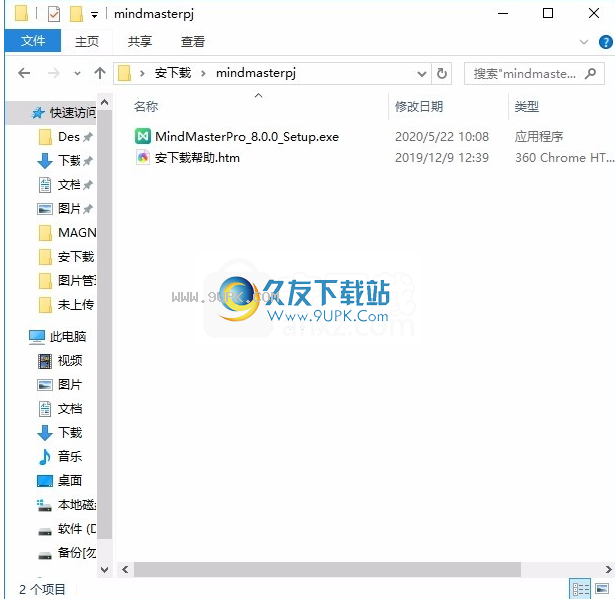
2.只需要使用解压功能打开压缩包,双击主程序进行安装,弹出程序安装界面

3.您可以单击浏览按钮以根据需要更改应用程序的安装路径。
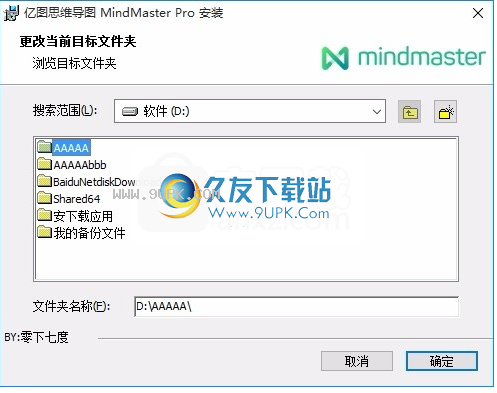
4.现在准备安装主程序,单击安装按钮开始安装

5.弹出应用程序安装进度条的加载界面,等待加载完成
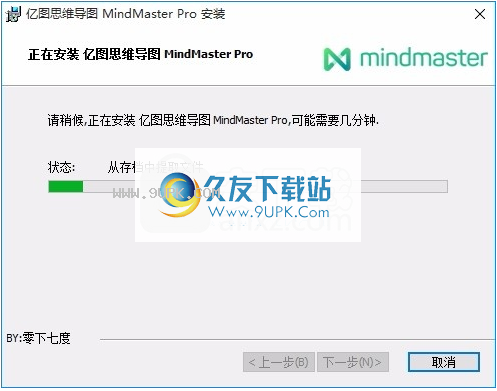
6.根据提示单击“安装”,弹出程序安装完成界面,单击“完成”按钮
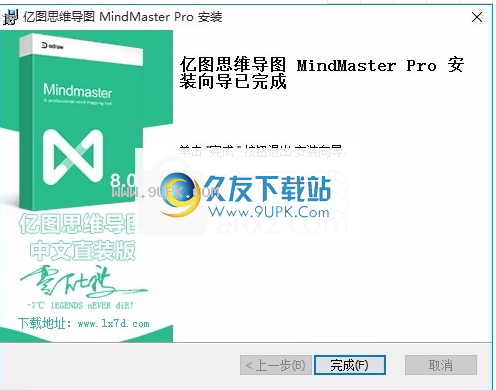

![freemind 0.8.1绿色版[思维脑图绘制和设计工具]](http://pic.9upk.com/soft/UploadPic/2010-12/2010122510412129672.gif)
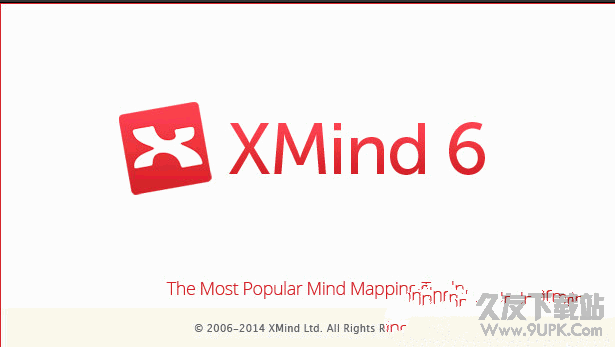
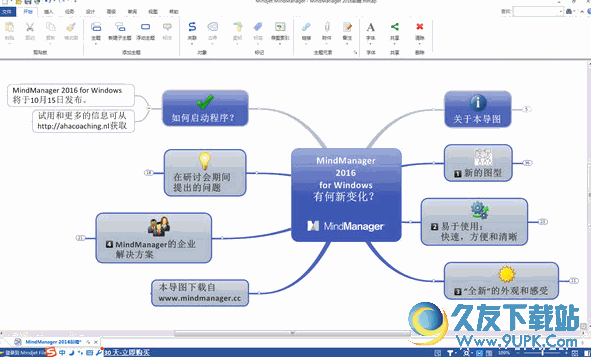
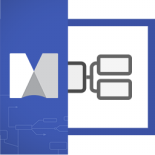

 宝宝辅食 1.0.0安卓版
宝宝辅食 1.0.0安卓版 萌煮辅食 1.1.0安卓版
萌煮辅食 1.1.0安卓版 进口奶粉辅食 1.0.0安卓版
进口奶粉辅食 1.0.0安卓版 萌宝宝辅食食谱 1.0.0安卓版
萌宝宝辅食食谱 1.0.0安卓版 儿童食谱宝宝辅食 1.0.0安卓版
儿童食谱宝宝辅食 1.0.0安卓版 小宝宝辅食教学 1.0.3安卓版
小宝宝辅食教学 1.0.3安卓版 幼儿辅食 3.0安卓版
幼儿辅食 3.0安卓版 婴儿辅食食谱 3.8.2安卓版
婴儿辅食食谱 3.8.2安卓版 萌宝辅食儿童食谱 4.0.2安卓版
萌宝辅食儿童食谱 4.0.2安卓版 宝宝辅食食谱 2.0.1安卓版
宝宝辅食食谱 2.0.1安卓版 Corel KnockOut是一款非常专业实用的去图片背景软件,本次小编特意为大家带来了Corel KnockOut汉化版本,让你可以更加方便的使用这款软件,欢迎有需要的朋友前来久友下载使用。
官方介绍
Corel公司出品的专业去背景...
Corel KnockOut是一款非常专业实用的去图片背景软件,本次小编特意为大家带来了Corel KnockOut汉化版本,让你可以更加方便的使用这款软件,欢迎有需要的朋友前来久友下载使用。
官方介绍
Corel公司出品的专业去背景...  BFC图片批量水印工具一个可以对选中的图片文件添加水印的小程序,操作非常简单,但功能还是比较强大的,批量处理图片的速度也非常快,BFC图片批量水印主要特色为:可以使用本地计算机中安装的字体设置文字水印字体,具...
BFC图片批量水印工具一个可以对选中的图片文件添加水印的小程序,操作非常简单,但功能还是比较强大的,批量处理图片的速度也非常快,BFC图片批量水印主要特色为:可以使用本地计算机中安装的字体设置文字水印字体,具...  小黑情人贺卡是一款浪漫的可以在情人节用来表白的制作贺卡软件。可加入自己喜爱的贺卡背景图案;可添加自己喜爱的背景音乐;可加入各种GIF动画;可加入自己的图片;可自己写入贺词,长度不限,要说的话可以一吐为快了;...
小黑情人贺卡是一款浪漫的可以在情人节用来表白的制作贺卡软件。可加入自己喜爱的贺卡背景图案;可添加自己喜爱的背景音乐;可加入各种GIF动画;可加入自己的图片;可自己写入贺词,长度不限,要说的话可以一吐为快了;... ![Photo Stamp RemoVer 7.3金裕绿色汉化特别版[简单专业的去水印工具]](http://pic.9upk.com/soft/UploadPic/2013-6/20136216332435904.jpg) Photo Stamp Remover(图片去水印工具)是一款照片去水印软件,Photo Stamp Remover(图片去水印工具)可以删除数码照片的日期,水印,刮痕,污渍,皱纹等。这个工具使用了智能恢复技术,从而使缺损处和照片本身自然地融为一...
Photo Stamp Remover(图片去水印工具)是一款照片去水印软件,Photo Stamp Remover(图片去水印工具)可以删除数码照片的日期,水印,刮痕,污渍,皱纹等。这个工具使用了智能恢复技术,从而使缺损处和照片本身自然地融为一...  光线艺术家(Light Artist)是一个独特的图像处理软件。它提供许多设置,产生出令人惊奇的各种效果.程序允许给照片添加多重复合光源,产生不同的灯光效果,以改变色彩暗淡的图片环境光照度.通过选择不同的色彩和光源强度,你...
光线艺术家(Light Artist)是一个独特的图像处理软件。它提供许多设置,产生出令人惊奇的各种效果.程序允许给照片添加多重复合光源,产生不同的灯光效果,以改变色彩暗淡的图片环境光照度.通过选择不同的色彩和光源强度,你...  QQ2017
QQ2017 微信电脑版
微信电脑版 阿里旺旺
阿里旺旺 搜狗拼音
搜狗拼音 百度拼音
百度拼音 极品五笔
极品五笔 百度杀毒
百度杀毒 360杀毒
360杀毒 360安全卫士
360安全卫士 谷歌浏览器
谷歌浏览器 360浏览器
360浏览器 搜狗浏览器
搜狗浏览器 迅雷9
迅雷9 IDM下载器
IDM下载器 维棠flv
维棠flv 微软运行库
微软运行库 Winrar压缩
Winrar压缩 驱动精灵
驱动精灵